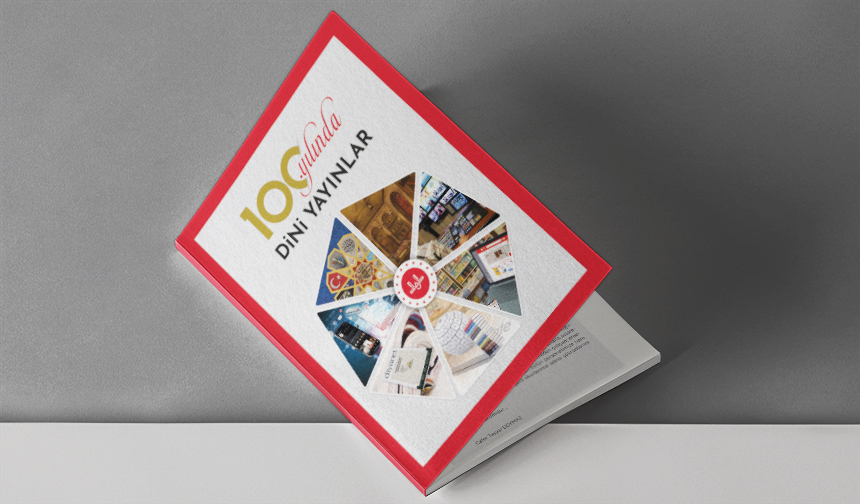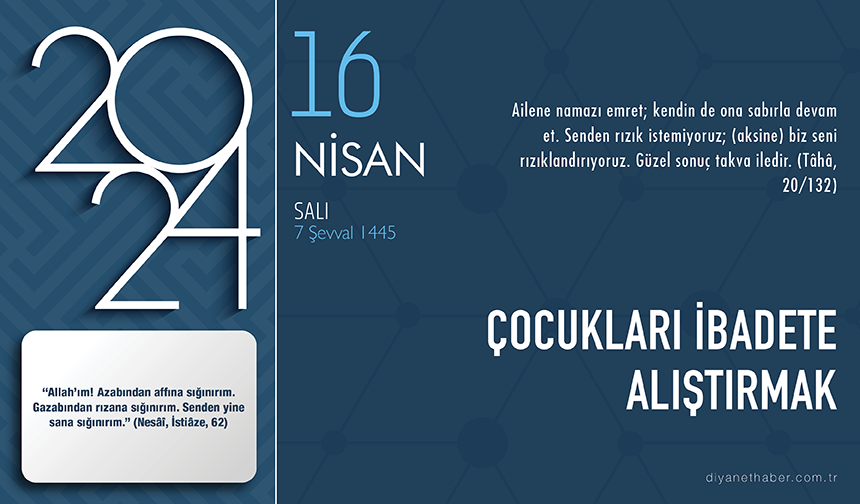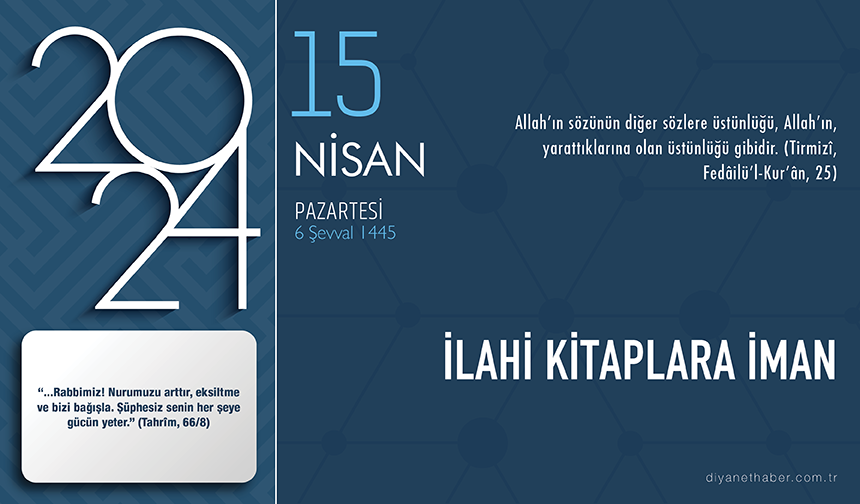Adım Adım Yaz Kuran Kursu Kayıt İşlemleri

1- Dibbysye Tc ve şifre ile giriş yapılır.
2-EHYS seçilir.
3-Sol üst köşedeki menüde Kuran Kursu Hizmetlerini seçin.
4-Eğitim türlerinden Yaz Kuran Kursunu oradan da Öğretici ve Kursiyer İşlemlerini seçin.
5-Açılan sayfada aşağıya inip Yeni Kayıta basın.
6-İstenilen bilgileri girdikten sonra Kaydete basın.
7-Listeleden Sıra 1 denilen yere basın.
8-İşlemlerden Kursiyer İşleme basıp tek tek öğrencileri kaydedin.
9-En az 15 öğrenci olacak şekilde kaydı yaptıktan sonra aşağıda Onaya Gönder butonuna basın.
10-Kayıt işlemi tamamdır. Müftülük onayını bekleyin.
Diğer detaylı bir anlatım ;
GEÇİCİ KUR’AN KURSU ÖĞRETİCİLER İÇİN DİBBYS – EHYS – YAZ KURSLARI:
YAZ KURSU DERS kayıt, öğrenci giriş ve onaya gönderme DÖNEM ilk haftası sonuna kadar yapınız. İlk hafta sonundan sonra onaya gönderirseniz, gönderdiğiniz günden itibaren ek ders alırsınız, önceki ek ders ücretlerini alamazsınız.
DERS AÇMA: DİBBYS sistemi içerisinde Üst sağ köşeden EHYS sistemine giriniz. Kur’an Kursu Hizmetleri – Eğitim Türleri – Yaz Kursu – Öğretici ve Kursiyer İşlemleri, sekmelerini takip edin, açılan sayfada Yeni Kayıt butonunu tıklayınız, (Çıkan Bilgilendirme Mesajını, Geri butonuna basarak kapatınız)
Vakit: Öğleden Önce veya Öğleden sonra seçiniz. Kaydet butonuna basınız. Kursunuz altta açılacaktır.
(Bilgileriniz otomatik gelmez ise : Şuan Dib Çalışanı mı?: Hayır seçiniz – Bilgilendirme Mesajını, Geri butonuna basarak kapatıyoruz – Öğretici Tipi : Diğer Geçici seçiniz – Öğretici : İsminizi seçiniz – Onay Tarih ve Sayısı otomatik gelecektir.)
Alt sağ taraftaki İşlemler butonundan Kursiyer İşlem”i seçiniz. Öğrencinin bilgilerini girerek Ekle”ye basınız. Çıkan kitap listesinden, öğrenciye verilecek veya verilen kitapları seçip Kaydet”e basınız. Öğrencinin sağ kısmındaki İşlemler”den kitap listesini tekrar düzenleyebilirsiniz. Bütün öğrencilerinizi girdikten sonra Onaya Gönder butonuna basınız.
Dersleriniz Müftülükten onaylandığında EK-9 çıktılarını imzalanmak üzere Müftülüğümüze getiriniz. İmzalandığında bir nüshasını Kursunuzdaki dosyaya koyacaksınız.
2. DÖNEM DERS GİRME :-CUMA GÜNÜ MESAİ BİTİMİNE KADAR- DİBBYS-EHYS – Kur’an Kursu Hizmetleri – Eğitim Türleri – Yaz Kursu – Öğretici ve Kursiyer İşlemleri, linklerini takip ederek Yaz Kur’an Kursu sayfasına geldiğinizde en alt sağdaki (2. Dönem) İşlemler butonundan Kursiyer İşlem”i seçiniz. Öğrenci ekleme ve çıkartmanız gerekiyorsa yapınız (Yukarıdan Ekleme – Öğrencinin sonundaki İşlemlerden silme yapabilirsiniz). Sonra en alttaki Onaya Gönder butonuna basınız. En yakın zamanda Müftülüğe gelerek 2 adet Ek-9 çıktınızı Müdür bey’e imzalatıp, birini kursunuzda muhafaza ediniz.
DERS EKSİLTME : DİBBYS-EHYS – Kur’an Kursu Hizmetleri – Eğitim Türleri – Yaz Kursu – Öğretici ve Kursiyer İşlemleri, linklerini takip ederek Yaz Kur’an Kursu sayfasına geldiğinizde en alt sağdaki İşlemler butonundan Ders Eksilt / Görüntüle”yi seçiniz. Derse girmediğiniz günü seçin, Saat sekmesinden kaç saat derse gelmediyseniz onu seçip (tüm gün 3 saat) Eksilt butonuna basınız. Resmi izin harici girmediğiniz dersler için Ek Ders eksiltme”yi, Ek ders tahakkuk beyanı”ndan önce yapınız.
EK DERS TAHAKKUK BEYAN: beyan tarihleri ayın 30. 1. ve 2. Günlerini kaçırmayınız. Kur’an Kursu Hizmetleri – Personel İşlemleri – Yaz Kur’an Kursu Tahakkuk Beyan/Cetvel sekmelerini takip ederek Yeni Kayıt Butonuna tıklayınız – Ay: yaşamış olduğumuz son ayı seçiniz – açık olarak çıkan kutucuklara 3 yazıp kaydet butonuna basınız – çıkan sayfada toplam ders saatiniz gelecektir. Kayıt olduğunun göstergesidir. (Müftülükçe sistemden dersiniz onaylandıktan sonra öğrenci girebilirsiniz. Öğrencilerin tamamını girmek her hangi bir hak kaybına uğramamak için gereklidir.)
ÖĞRENCİ KAYDI : DİBBYS-EHYS – Kur’an Kursu Hizmetleri – Eğitim Türleri – Yaz Kursu – Öğretici ve Kursiyer İşlemleri, linklerini takip ederek Yaz Kur’an Kursu sayfasına geldiğinizde (kursu daha önce açmışsanız) en alt sağdaki İşlemler butonundan Kursiyer İşlem*i seçiniz. Öğrencinin bilgilerini girerek *Ekle*ye basınız. *Kitap Ekleme İşlemleri çıkacaktır. Öğrenciye kitap verdiyseniz, işaretleyip kaydet’e basınız, kitap vermediyseniz Geri butonuna basınız.
ÖĞRENCİ SİLME : Öğrenci kaydettiğiniz sayfada, öğrencinin bulunduğu satırın sonunda bulunan İşlemler butonundan Güncelle’yi seçiniz. Açılan pencereden Devam Ediyor linkine tıkla, Ayrıldı’yı seç ayrılma tarihini girerek Onayla’ya basınız.